win11音频服务未启动怎么办 win11音频服务没开启如何修复
更新时间:2023-09-05 13:57:24作者:zheng
我们可以在win11电脑上看视频或者听音乐来进行放松,而这就需要win11电脑的音频服务能够正常运行才能让我们有完整的视听体验,有些用户就在使用win11电脑的时候发现电脑的音频服务没有启动,道中电脑没有声音,今天小编就给大家带来win11音频服务未启动怎么办,如果你刚好遇到这个问题,大家跟着我的方法来操作吧。
推荐下载:windows11镜像
方法如下:
1、按Win+R组合键,打开运行,输入services.msc命令,按确定或回车,可以快速打开服务。
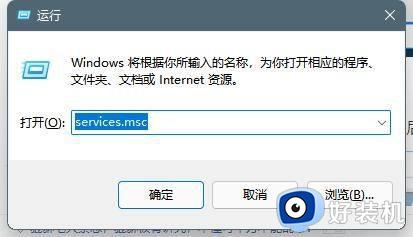
2、服务窗口,找到并双击打开Windows Audio服酱菌脾务。
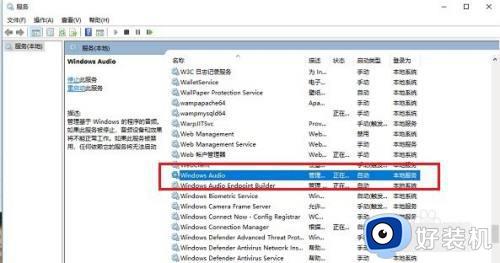
3、Windows Audio的属性(本地计算机)窗口,将服务启动类型设置为自动,服务进行开启
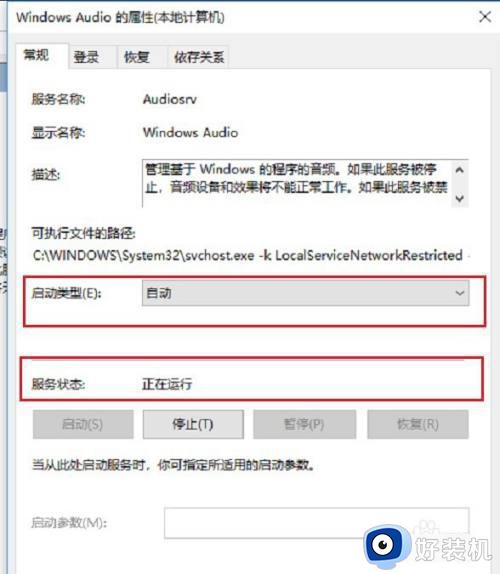
4、切换到登录选项卡,选择此账户,将密码重新修改,可以设置123456,两次输入一致,点击确定。
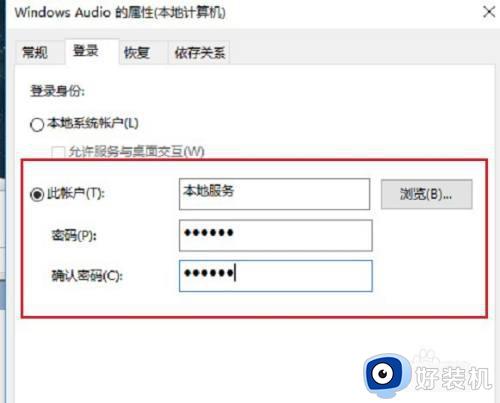
5、点击确定,会对川包账户进行重新授权,连续点击确定之后,重启电脑就正常了。
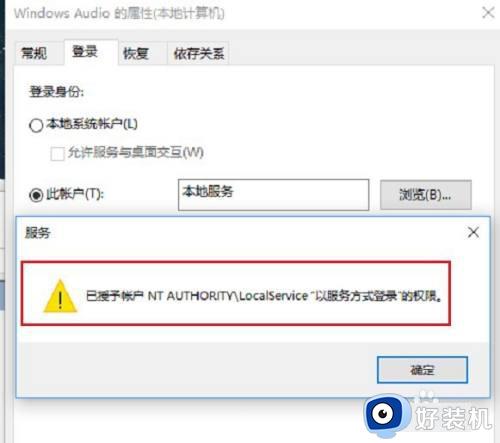
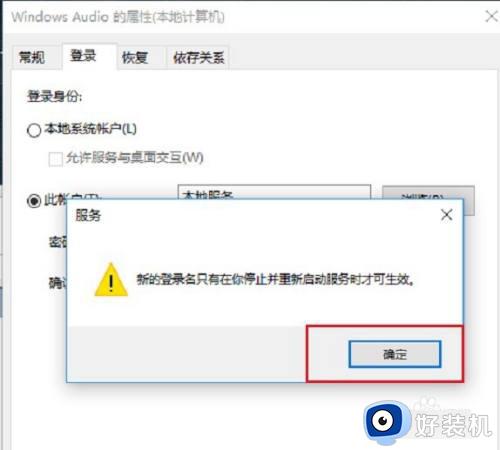
关于win11音频服务未启动怎么办就给大家讲述到这里,有遇到一样情况的用户们赶紧学习上述方法步骤来进行解决吧。
win11音频服务未启动怎么办 win11音频服务没开启如何修复相关教程
- win11音频服务未启动的修复方法 win11怎么开启音频服务
- win11音频服务未运行无法启动怎么回事 windows11系统硬盘服务未运行如何处理
- win11音频服务未响应的解决方法 win11音频服务未响应如何修复
- win11没声音提示扬声器无插座信息如何解决 win11没声音提示扬声器无插座信息解决方法
- win11系统未安装音频设备怎么办 win11显示未安装音频设备如何解决
- 以太网未启用dhcp怎么解决win11 win11dhcp服务未开启解决方法
- win11服务器为什么一直未响应 win11服务器一直未响应修复教程
- win11怎么解决通用音频驱动未检测 win11通用音频驱动程序未检测怎么办
- dns服务器未响应win11的修复方法 如何解决win11dns服务器未响应
- win11电脑视频没声音怎么办 win11电脑视频没有声音修复方法
- win11家庭版右键怎么直接打开所有选项的方法 win11家庭版右键如何显示所有选项
- win11家庭版右键没有bitlocker怎么办 win11家庭版找不到bitlocker如何处理
- win11家庭版任务栏怎么透明 win11家庭版任务栏设置成透明的步骤
- win11家庭版无法访问u盘怎么回事 win11家庭版u盘拒绝访问怎么解决
- win11自动输入密码登录设置方法 win11怎样设置开机自动输入密登陆
- win11界面乱跳怎么办 win11界面跳屏如何处理
win11教程推荐
- 1 win11安装ie浏览器的方法 win11如何安装IE浏览器
- 2 win11截图怎么操作 win11截图的几种方法
- 3 win11桌面字体颜色怎么改 win11如何更换字体颜色
- 4 电脑怎么取消更新win11系统 电脑如何取消更新系统win11
- 5 win10鼠标光标不见了怎么找回 win10鼠标光标不见了的解决方法
- 6 win11找不到用户组怎么办 win11电脑里找不到用户和组处理方法
- 7 更新win11系统后进不了桌面怎么办 win11更新后进不去系统处理方法
- 8 win11桌面刷新不流畅解决方法 win11桌面刷新很卡怎么办
- 9 win11更改为管理员账户的步骤 win11怎么切换为管理员
- 10 win11桌面卡顿掉帧怎么办 win11桌面卡住不动解决方法
